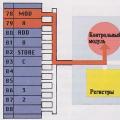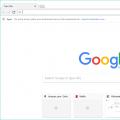Die meisten, die einen Computer verwenden und von Zeit zu Zeit Dateien von einem Computer auf einen anderen übertragen, verwenden im Alltag einen USB-Stick. Dieses kleine Ding ersetzte die "alten" Disketten, die groß und klein waren. Flash-Laufwerke hingegen sind klein und ihre Kapazität ist viel größer als nicht nur eine Diskette, sondern auch eine DVD.
Welche Dateien übertragen wir normalerweise? Es ist vielleicht nicht so toll Textdokumente, Musikdateien oder etwas größere Videodateien oder andere, die ich nicht erwähnt habe, bis zu 1-1,5 GB. Wenn Sie jedoch eine Datei kopieren müssen, die größer als 4 GB ist, kann es sich um qualitativ hochwertige Videofilme oder ein DVD-Image handeln, ist dies möglicherweise nicht möglich.
Besitzer von Flash-Laufwerken mit einer Größe von 8 GB und mehr können mit einem solchen Problem konfrontiert werden, das sich auf dem Foto widerspiegelt, nämlich mit der Unfähigkeit, eine Datei mit mehr als 4 GB zu kopieren. Beim Kopieren wurde eine Meldung angezeigt, dass die Festplatte voll ist, obwohl das Foto zeigt, dass das Flash-Laufwerk ohne eine einzige Datei leer ist.
 Dies liegt daran, dass die meisten Flash-Laufwerke über das Dateisystem "FAT-32" verfügen und keine Dateien mit einer Größe von mehr als 4 GB unterstützt.
Dies liegt daran, dass die meisten Flash-Laufwerke über das Dateisystem "FAT-32" verfügen und keine Dateien mit einer Größe von mehr als 4 GB unterstützt.
Sie können herausfinden, welches Dateisystem Ihr Flash-Laufwerk hat, wenn Sie "MEIN COMPUTER" öffnen und Ihr Flash-Laufwerk in Geräten mit Wechselmedien auswählen. Links in der Überschrift "DETAILS" werden der Name und der Dateisystemtyp angezeigt. Wie Sie in der Abbildung sehen können, lautet der Name des Flash-Laufwerks "APACER" und sein Dateisystem ist "FAT-32".
Sie können dieser Situation auf verschiedene Weise entkommen: Entweder separat übertragen oder das Dateisystem auf dem Flash-Laufwerk ändern, damit große Dateien wahrgenommen werden können.
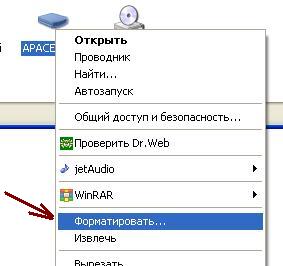 Um das Dateisystem auf einem USB-Flash-Laufwerk zu ändern, müssen Sie es formatieren. Wir klicken mit der rechten Maustaste auf das USB-Stick-Symbol, finden im Dropdown-Menü den Eintrag "Format" und klicken mit der linken Maustaste darauf. Ändern Sie im erscheinenden Fenster im Punkt "Dateisystem" die Zeile "FAT-32" in die Zeile "exFAT" oder, wenn Sie mehr Zeilenauswahl haben, in "NTFS". Wir berühren nicht die „Clustergröße“, die Datenträgerbezeichnung (d. h. den Namen des Flash-Laufwerks), aktivieren Sie das Kontrollkästchen in den „Formatierungsmethoden“ nicht und klicken Sie auf die Schaltfläche „Start“.
Um das Dateisystem auf einem USB-Flash-Laufwerk zu ändern, müssen Sie es formatieren. Wir klicken mit der rechten Maustaste auf das USB-Stick-Symbol, finden im Dropdown-Menü den Eintrag "Format" und klicken mit der linken Maustaste darauf. Ändern Sie im erscheinenden Fenster im Punkt "Dateisystem" die Zeile "FAT-32" in die Zeile "exFAT" oder, wenn Sie mehr Zeilenauswahl haben, in "NTFS". Wir berühren nicht die „Clustergröße“, die Datenträgerbezeichnung (d. h. den Namen des Flash-Laufwerks), aktivieren Sie das Kontrollkästchen in den „Formatierungsmethoden“ nicht und klicken Sie auf die Schaltfläche „Start“.
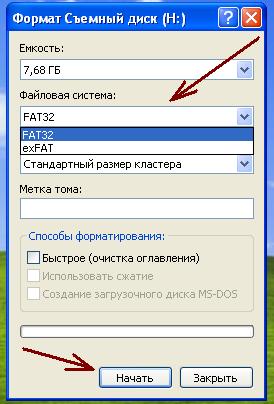
Nachdem die Formatierung abgeschlossen ist, versuchen wir, unsere große Datei und wir sind froh, dass es uns gelungen ist.
Ich empfehle die Formatierung im Dateisystem „NTFS“ als „exFAT“ – das System wird möglicherweise nicht auf allen Computern unterstützt. Ich selbst bin auf diese Situation gestoßen. Auf meinem Computer habe ich den USB-Stick auf „exFAT“ formatiert, einen 7-GB-Film darauf kopiert, aber auf dem anderen Computer öffnete sich der USB-Stick nicht und Windows bot an, den USB-Stick zu formatieren, um damit zu arbeiten . Ohne etwas zu formatieren, ordneten sie das Flash-Laufwerk auf den dritten Computer um und konnten es dort problemlos öffnen und den Film abholen. Daher empfehle ich erneut die Formatierung auf das Dateisystem "NTFS".
Kleine Einschränkung: Flash-Laufwerke mit NTFS-Dateisystem funktionieren möglicherweise nicht auf einigen DVD- und TV-Geräten. Einige dieser Geräte, obwohl sie mit Wechselmedien (Flash-Laufwerken) arbeiten, „verstehen“ ein solches Dateisystem nicht, da sie nur in „FAT“ programmiert sind
So formatieren Sie ein USB-Flash-Laufwerk mit dem Acronis-Programm.
Benutzer stoßen häufig auf einen Fehler, wenn sie versuchen, eine große Datei auf ein USB-Flash-Laufwerk zu schreiben. Dies geschieht normalerweise, wenn versucht wird, eine Datei zu schreiben, die größer als 4 GB ist. Das System meldet, dass die Datei zu groß ist und verweigert das Schreiben. Gleichzeitig können sich zum Zeitpunkt der Aufnahme mehrere zehn Gigabyte auf dem Flash-Laufwerk befinden, die jedoch nicht verwendet werden können. Wenn Sie mit einem ähnlichen Problem konfrontiert sind, sollte Ihnen dieser Artikel helfen. Hier erfahren Sie, warum sich das System weigert, große Dateien auf den USB-Stick zu schreiben und wie Sie dies beheben können.
Der Grund für dieses Problem ist, dass die meisten Flash-Laufwerke ab Werk mit dem Dateisystem FAT32 geliefert werden. Dieses Dateisystem ist ziemlich alt und hat daher viele Einschränkungen, die in der modernen Realität sehr auffällig sind. Insbesondere unterstützt das FAT32-Dateisystem keine Dateien, die größer als 4 Gigabyte sind.
Um diese Einschränkung aufzuheben und Dateien beliebiger Größe auf das Flash-Laufwerk zu schreiben, müssen Sie das Dateisystem des Flash-Laufwerks von FAT32 auf NTFS ändern. Dies kann auf zwei Arten erfolgen: durch Formatieren des Flash-Laufwerks in NTFS oder durch Konvertieren des Dateisystems von FAT32 in NTFS. Im Folgenden werden wir uns beide Methoden ansehen.
Methodennummer 1. Formatieren des Flash-Laufwerks.
Der einfachste Weg, um Dateien zu schreiben große Größe auf einem USB-Stick es. In diesem Fall werden alle Dateien vom Flash-Laufwerk gelöscht. Daher müssen sie vor dem Formatieren auf einen Computer oder ein anderes USB-Flash-Laufwerk übertragen werden.
Um also ein USB-Flash-Laufwerk in NTFS zu formatieren, müssen Sie "Arbeitsplatz" öffnen und mit der rechten Maustaste auf Ihr USB-Flash-Laufwerk klicken. Wählen Sie im sich öffnenden Menü den Punkt "Formatieren".
Als Ergebnis wird ein kleines Fenster vor Ihnen geöffnet, um das Flash-Laufwerk zu formatieren. Hier wird im Dropdown-Menü "Dateisystem" die Option "FAT32" ausgewählt. Sie müssen dieses Dropdown-Menü öffnen und das NTFS-Dateisystem auswählen.

Die restlichen Einstellungen können unverändert belassen werden. Nachdem Sie das Dateisystem geändert haben, klicken Sie einfach auf die Schaltfläche "Start".

Danach wird eine Warnung zum Löschen von Dateien vom Flash-Laufwerk angezeigt. Um fortzufahren, müssen Sie auf die Schaltfläche "Ok" klicken.

Danach beginnt das System mit der Formatierung des Flash-Laufwerks in NTFS. Normalerweise dauert der Formatierungsvorgang nur ein paar Sekunden. Nachdem alles fertig ist, sehen Sie eine entsprechende Meldung.

Methodennummer 2. Konvertieren des Dateisystems von FAT32 in NTFS.
Die zweite Möglichkeit, große Dateien auf einen USB-Stick zu schreiben, besteht darin, dies zu tun. Beim Konvertieren des Dateisystems werden die Dateien auf dem Flash-Laufwerk gespeichert. Aber du musst noch tun Sicherung Dateien. Denn wenn der Konvertierungsprozess fehlschlägt, können die Dateien verloren gehen.
Um das Dateisystem zu konvertieren, müssen Sie die "Eingabeaufforderung" mit Administratorrechten öffnen und den Befehl " X konvertieren: / FS: NTFS". In diesem Fall muss der Buchstabe "X" durch den Buchstaben ersetzt werden, der Ihrem Flash-Laufwerk beim Anschließen zugewiesen wurde.

Nach der Ausführung dieses Befehls beginnt das System mit der Konvertierung des Dateisystems. Die Konvertierungszeit hängt von der Größe des Flash-Laufwerks, seiner Geschwindigkeit und der Anzahl der Dateien ab. In den meisten Fällen dauert die Konvertierung jedoch weniger als 1 Minute. Nachdem die Konvertierung abgeschlossen ist, erscheint in der "Befehlszeile" eine Meldung, dass die Konvertierung abgeschlossen ist.

Jetzt können Sie versuchen, eine große Datei auf den USB-Stick zu schreiben. Wenn alles richtig gemacht wurde, werden jetzt Dateien größer als 4 GB problemlos aufgezeichnet.
Sie können Sammlungen von Filmen in hoher Qualität, Bilder, Spiele und Archive speichern. Wenn Sie versucht haben, etwas auf ein solches Flash-Laufwerk zu übertragen, und das Fenster "Datei ist zu groß für das Zieldateisystem" oder die Aufschrift "Kein Speicherplatz auf der Festplatte" erscheint, bedeutet dies nicht, dass das Flash-Laufwerk fehlerhaft oder beschädigt ist . Höchstwahrscheinlich gibt es eine Einschränkung. Und Sie können keine Datei darauf übertragen, die größer als 4 GB ist. Auch wenn das Speichermedium 32 GB beträgt. Gleichzeitig können problemlos 10 Videos à 3 GB darauf geworfen werden.
Dies liegt am Dateisystem (FS) und hängt mit einigen seiner Funktionen zusammen. Normalerweise haben Flash-Laufwerke eine der FAT-Versionen - File Allocation Table. Sie ist es, die es nicht erlaubt, eine große Datei zu schreiben externes Laufwerk... Sogar auf einem 128-GB-Flash-Laufwerk.
Es gibt ein weiteres FS - NTFS oder New Technology File System. Es wird häufig in Microsoft Windows verwendet. Und blockiert den Download nicht, wenn die Datei 4 GB überschreitet. Auch in NTFS ist die Größe jedes Clusters viel kleiner - dies ist eine Art Bereich, in dem Informationen hinzugefügt werden.

Um eine Analogie zu machen, stellen Sie sich ein Blatt Papier mit einer darauf gezeichneten Tic-Tac-Toe-Box vor. Eine Zelle entspricht einem Cluster. Wenn Sie es ankreuzen, dann füllen Sie es vollständig aus (d. h. Sie können dort keine Daten mehr schreiben). Auch wenn noch Platz darin ist. Für beide Dateisysteme ist die Gesamtgröße dieses Felds gleich - zum Beispiel ein Notizbuchblatt. In FAT passen 9 Zellen darauf (Feld 3 mal 3). Und in NTFS - 49 (Feld 7 von 7). Denn im zweiten Fall sind die Cluster (Zellen) kleiner.
Darüber hinaus können Sie in NTFS Kontingente konfigurieren und Zugriffsrechte festlegen. Dort gibt es eine Anmeldung, die die Zuverlässigkeit verbessert.
Wenn beim Kopieren die Warnung "Die Datei ist zu groß für das Zieldateisystem" angezeigt wird, ist auf dem Laufwerk FAT installiert. Um dies zu überprüfen:
- Stecken Sie den USB-Stick in den USB-Port.
- Öffnen Sie Mein Computer. Ihr Flash-Medium sollte dort angezeigt werden.
- Klicken Sie mit der rechten Maustaste darauf.
- Wählen Sie Eigenschaften. Die Informationen, die Sie benötigen, werden dort sein.

Es ist einfach, den Dateisystemtyp herauszufinden - gehen Sie dazu zu den Medieneigenschaften
Wenn „FAT“ angegeben ist, können nur Daten bis zu einer Größe von 4 GB auf die Festplatte geschrieben werden. Aber was ist, wenn Sie ein Video heruntergeladen haben und es im Fernsehen ansehen möchten? Oder müssen Sie ein Fotoarchiv übertragen?
Sie können die Beschränkung der maximalen Lautstärke aufheben. Ändern Sie das Dateisystem, bevor Sie eine große Datei auf ein USB-Flash-Laufwerk kopieren. Wenn es sich bei dem Laufwerk um ein bootfähiges Laufwerk handelt, lassen Sie FAT.
Formatierung
Die meisten einfacher Weg- Formatieren Sie das USB-Laufwerk und fragen Sie es sofort gewünschte Einstellungen... Aber absolut alle Informationen, auch verschlüsselte und versteckte, werden daraus gelöscht. Daher müssen Sie alles, was da ist, auf ein anderes Medium werfen. Anschließend können Sie Ihre Dokumente auf eine formatierte Diskette zurückgeben.
So schreiben Sie eine große Datei auf einen USB-Stick:
- Stecken Sie seinen USB-Port ein.
- Öffnen Sie "Mein Computer"
- Klicken Sie mit der rechten Maustaste auf den Namen des Flash-Laufwerks.
- Klicken Sie auf "Formatieren".
- Wählen Sie "NTFS" aus der Dropdown-Liste aus.
- Klicken Sie auf "Starten".
- Warte ab.

Danach verschwindet die Meldung „Die Datei ist zu groß für das Zieldateisystem“.
Wenn dieses Menü keine "NTFS"-Zeile enthält, gehen Sie wie folgt vor:
- Öffnen Sie "Systemsteuerung". Sie können es über "Start" eingeben.
- Sie benötigen einen "Gerätemanager". Es ist in der Kategorie Hardware und Sound. Öffne es.
- Erweitern Sie die Liste Laufwerke.
- Finden Sie Ihren USB-Stick darin.
- Klicken Sie mit der rechten Maustaste auf seinen Namen.
- Punkt "Eigenschaften".
- Registerkarte "Richtlinie".
- Setzen Sie einen Marker neben die Zeile „Für Leistung optimieren“.
- OK klicken.
Versuchen Sie erneut, das Flash-Laufwerk auf NTFS zu formatieren. Und Sie können eine große Datei darauf ablegen.
Wandlung
Das Laufwerk kann in das gewünschte Dateisystem konvertiert werden. Dazu hat Windows die Option "Dateisystem-Konvertierungs-Dienstprogramm" oder "Convert.exe". Sie müssen es nicht manuell starten. Darin steuern Sie durch Befehle.
So übertragen Sie eine große Datei auf ein USB-Flash-Laufwerk:
- Schreiben Sie in das Eingabefeld "cmd" ohne Anführungszeichen. Es öffnet sich ein Fenster mit schwarzem Hintergrund und weißen Symbolen. Dies ist die Befehlszeile.
- Stecken Sie das Laufwerk in den USB-Steckplatz.
- Öffnen Sie Mein Computer.
- Finden Sie dort Ihren USB-Stick. Sehen Sie sich den Discnamen an ( Externe Geräte Namen erhalten Buchstaben "F:", "L:", "H:").
- V Befehlszeile Sie müssen den Befehl "convert [Laufwerkname] / fs: ntfs / nosecurity / x" eingeben oder kopieren. Ersetzen Sie "Laufwerksname" durch den Buchstaben Ihres Flash-Laufwerks. Und danach einen Doppelpunkt setzen. Das heißt, Sie sollten so etwas wie "konvertieren G: ..." erhalten.
- Warten Sie, bis die Meldung „Konvertierung abgeschlossen“ erscheint.
Versuchen Sie nun, eine große Datei auf Ihr Laufwerk zu schreiben.
Beim Konvertieren wird nichts vom Medium gelöscht. Aber auf jeden Fall, bevor Sie das Dateisystem ändern, reinigen Sie den USB-Stick und erstellen Sie eine Sicherungskopie der Daten. Für eine erfolgreiche Konvertierung muss auf dem USB-Stick freier Speicherplatz vorhanden sein.
Wenn während der Konvertierung der Fehler "Geben Sie die Datenträgerbezeichnung für die Platte ein" erscheint, schreiben Sie die Bezeichnung (vollständiger Name der Platte). Oder deaktivieren Sie es im Menü "Eigenschaften" im Abschnitt "Allgemein". Entfernen Sie einfach, was oben im Eingabefeld steht.
HP Formatierungstool für USB-Festplattenspeicher
Verwenden Sie das HP USB Disk Storage Format Tool, um Ihren USB-Stick zu konvertieren.
- Suchen Sie im Internet und laden Sie dieses Dienstprogramm herunter. Es sollte nur eine ausführbare Datei "HPUSBDisk.exe" vorhanden sein.
- Klicken Sie mit der rechten Maustaste darauf.
- Wählen Sie "Als Administrator".
- Suchen Sie Ihren USB-Stick in der Liste "Geräte". Es sollte bereits in den USB-Port eingesteckt sein.
- Auf dem Feld " Dateisystem"Geben Sie "NTFS" an.
- Sie können ein Label ("Volume Label") setzen.
- Während der Konvertierung werden alle Daten vom Laufwerk gelöscht. Es ist sinnvoll, sie auf einen PC zu kopieren und dann auf ein Flash-Laufwerk zurückzugeben.
- Klicken Sie auf "Starten". Prüfen Sie vorher, ob Sie das richtige Medium ausgewählt haben. Um nicht versehentlich etwas anderes zu formatieren.
Versuchen Sie dann, die gewünschten Daten auf das Laufwerk zu schreiben.
Jetzt wissen Sie, wie Sie eine große Datei auf einen USB-Stick hochladen. Wir müssen es auf ein anderes Dateisystem übertragen. Dann verschwindet die Größenbeschränkung. Wählen Sie eine beliebige Methode.
Die Menge an digitalen Informationen wächst stetig: Fotos haben eine höhere Auflösung; Programme werden funktionaler und infolgedessen nehmen ihre Verteilungen an Volumen zu; neue, massive Filmformate erscheinen - HD, Full HD, Full HD 3D etc. Auch die Hersteller digitaler Speichermedien sind in Alarmbereitschaft. So steigt beispielsweise die Kapazität eines USB-Sticks bereits stetig über 128 GB. Ein Flash-Laufwerk kann problemlos sowohl zum Übertragen als auch zum Speichern großer Informationsmengen verwendet werden.
Aber nicht alles ist so einfach in dieser Welt. Bei Kopieren auf ein USB-Flash-Laufwerk Dateivolume mehr als 4 GB, erhalten Sie möglicherweise eine Meldung, dass dieser Vorgang nicht möglich ist:
Was kann falsch sein? Auf dem Flash-Laufwerk ist genügend freier Speicherplatz vorhanden. Ist es fehlerhaft? Seien Sie nicht beunruhigt, Ihr Gerät ist absolut einsatzbereit. Historisch gesehen stammen die meisten Flash-Laufwerke aus der Werkspipeline mit dem FAT32-Dateisystem und nur einigen NTFS. Das Dateisystem FAT32 unterstützt keine Dateien, die größer als 4 GB sind.
Es gibt viele Artikel im Internet, wie Sie dieses Problem lösen können. Grundsätzlich wird es umgangen, indem das USB-Flash-Laufwerk auf NTFS, manchmal auf exFAT, formatiert wird. Beide Optionen haben ihre Vor- und Nachteile.
Dateisystem NTFS:
- unterstützt Dateien größer als 4 GB;
- nimmt mehr Platz für sein Markup ein, d.h. die zum Kopieren von Dateien verfügbare Speicherkapazität ist etwas geringer als bei FAT32;
- Speicherzellen eines Flash-Laufwerks haben eine Begrenzung der Anzahl der Schreibzyklen (bei hochwertigen Laufwerken etwa 10.000 Zyklen). Das NTFS-Dateisystem ist Journaling, d.h. operationssystem greift im Gegensatz zu FAT32 häufiger auf bestimmte Speicherbereiche zu, was zu einer schnelleren "Abnutzung" des Flash-Laufwerks führt;
ExFAT-Dateisystem:
- wurde speziell entwickelt, um das Problem des Schreibens großer Dateien auf USB-Flash-Laufwerke zu lösen;
- an etwas arbeiten Windows-Systeme XP und Ubuntu erfordern eine separate Installation Software;
- wird von den meisten Consumer-Mediaplayern, Fotodruckern usw. nicht unterstützt.
- Wenn Ihr Flash-Laufwerk eine geringe Kapazität hat (z. B. 8 GB), lassen Sie es eingeschaltet FAT32... Und um große Dateien zu übertragen, verwenden Sie ein externes Festplatte(HDD) oder ein Flash-Laufwerk mit größerer Kapazität mit einem anderen Dateisystem als FAT32;
- Wenn Ihr Gerät häufig für den Anschluss an Consumer-Media-Player (DVD-Player, Stereoanlage) oder an einen Drucker verwendet wird, dann verlassen Sie es FAT32;
- Wenn Sie ein USB-Flash-Laufwerk verwenden, um Daten zwischen 2-3 Computern zu übertragen, verwenden Sie exFAT;
- in allen anderen Fällen verwenden NTFS;
- Vergessen Sie nicht, dies vom Laufwerk aus zu tun, bevor Sie das Laufwerk formatieren Sicherung Daten!
Für diejenigen, die sich bereits für den Dateisystemtyp entschieden haben, können Sie die folgenden Artikel mit verwenden detaillierte Beschreibung Formatierungsverfahren:
- FAT32 ( ,
Manchmal müssen Sie eine große Datei auf einen USB-Stick schreiben. Zum Beispiel ein Bild eines Spiels oder eines Films, das mehr als 2 GB "wiegt".
In diesem Artikel wird es keine "Perversionen" und komplexe Manipulationen mit Drittprogrammen geben oder Windows-Einstellungen... Es ist viel einfacher.
Tatsache ist, dass alle Flash-Laufwerke mit dem FAT32-Dateisystem in Regalen geliefert werden, sodass Sie eine Datei mit maximal 2 GB darauf schreiben können. Im Prinzip gibt es keinen Unterschied, welches Dateisystem sich auf dem Flash-Laufwerk befindet, daher formatieren wir es einfach in NTFS, wodurch wir eine Datei mit maximal 16 GB schreiben können und Sie keine Fehlermeldung mit der Aufschrift erhalten " Die Aufnahmedisk ist voll. Nächste Disc einlegen".
Beachten Sie, dass beim Formatieren auf einem USB-Stick alle Dateien gelöscht werden. Daher ist es besser, sie im Voraus auf einen Computer zu kopieren und zu formatieren. auf normale Weise: Start- RMB auf einem Flash-Laufwerk - Format durch Auswahl im Feld Dateisystem NTFS.
Aber es gibt hier eine kleine Nuance. Wenn in Windows 7 das alles wie am Schnürchen läuft, dann wird in Windows XP ein solches System nicht in der Liste stehen, tk. das ist nicht vorgesehen:
Um dies zu beheben, müssen Sie zum Gerätemanager gehen (
Unter Windows XP: RMB an Mein Computer - Eigenschaften- Registerkarte Ausrüstung - Gerätemanager
Unter Windows 7: RMB an Mein Computer - Eigenschaften- Link links Gerätemanager
Erweitere die Filiale Festplattengeräte und suchen Sie Ihren USB-Stick:

RMB drauf - Eigenschaften
Im erscheinenden Fenster benötigen Sie eine Registerkarte Politik, in dem wir den Schalter einschalten Für die Ausführung optimieren:

Und alle. Jetzt schließen wir alles was benötigt wird, klicken dort wo es nötig ist OK und formatieren Sie das Flash-Laufwerk, und vergessen Sie nicht, es einzulegen Dateisystem NTFS(Sie wird dort erscheinen).
Übrigens können Sie sich immer noch "verzerren" und eine große Datei mit dem Archiver in mehrere aufteilen. Dies ist für diejenigen geeignet, die einen USB-Stick nicht formatieren möchten.